したいこと
芝浦自動販売機(KB-155NN-BW)の押しボタン部分のラベルを自作したい。
券売機の透明ラベルを作りたい。
券売機の内部設定で必要なSJISコードを簡単に知りたい。
消費増税に向けて券売機の押しボタンの価格表記、券面表記を変えたい。
メニューを増やしたので、押しボタンを部分を追加したい。
結論
- ラベルのテンプレートを用意しました。ダウンロードして、必要数コピペしてお使いください。
- Wordの不具合(*)も解消されたようですので、多数枚貼り付けたテンプレートも用意しました。色・文字・フォント等を変えてご使用ください。
- SJISのコードが内部設定で必要になりますが、SJISコード簡単に表示できるExcelを同梱してます。入力してお使いください。(一文字ずつ分けて入力してください。)
- 1つ,2つメニューを入れ替える際には有用。
- 全面入れ替える場合、プロ(芝浦のサービス会社)にお願いした方がたぶん楽。専用ラベルも用意されているでしょうし。(232Cのポートもあるので専用ツールもおもちで作業が速いと思われます。)
- テンプレート・関数で問題解決の良い例になりました。
(*) 途中Wordの不具合で、「複数オブジェクトを保存すると、全数オブジェクトが表示されない」というものがありましたが、どこかのバージョンアップで解消された模様です。Microsoftに感謝。
“芝浦券売機自作ラベル印刷テンプレート(ハガキサイズ)” をダウンロード LabelTemplateWord-SJIS_Excel.zip – 1449 回のダウンロード – 154 KB
ダウンロードzipの内容

おことわり
- 以下の作業は、作業される方の責任でお願いします。
- 天天有ひるまやさんへの本ラベル・エクセルに関する質問はご遠慮ください。またラーメンの価格は2018年5月現在の価格です。
経緯
知り合いのラーメン屋(天天有ひるまやさん)さんから、新しくメニューを増やしたので自動販売機の券売機設定と押しボタンのラベルを作れないかというものでした。全部を作り変えるなどの場合は、作業を芝浦のサービス会社に依頼すればよいのですが、一つだけ変更といった場合は、値段を聞いて高いような気がしました。(ちょっと値段覚えてないです。)
将来的には消費増税の際に、全部のメニューの値段を変更する際に役に立つと思い、試しに今回やってみました。
調査1. 券売機の内部設定
-
- 券売機の内部設定ですが、設定ソフト等がダウンロードできればよかったのですが、そのようなものは公開されていない様子。通信仕様があればそれもよかったのですが、それもない様子。
- 幸い、取説も保管されておられましたので、取説を見ればペンダントで設定するといけそうなのがわかりました。
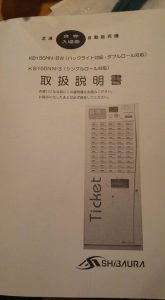
調査2. 押しボタンのラベル
-
- 押しボタンのラベルの部分、ネットでも正規品売ってないです。これぐらいは、消耗品として売っていてほしいんですが、ヤフオクで中古の転売ぐらい。それも高い。
- ということで、ラベルの部分は自作。探すと、エーワンさんのはがきサイズ透明光沢フィルムがありました。
- ラベル部分の採寸の後、試し印刷はハガキ用紙が何枚か余っていたので、それで試し印刷です。
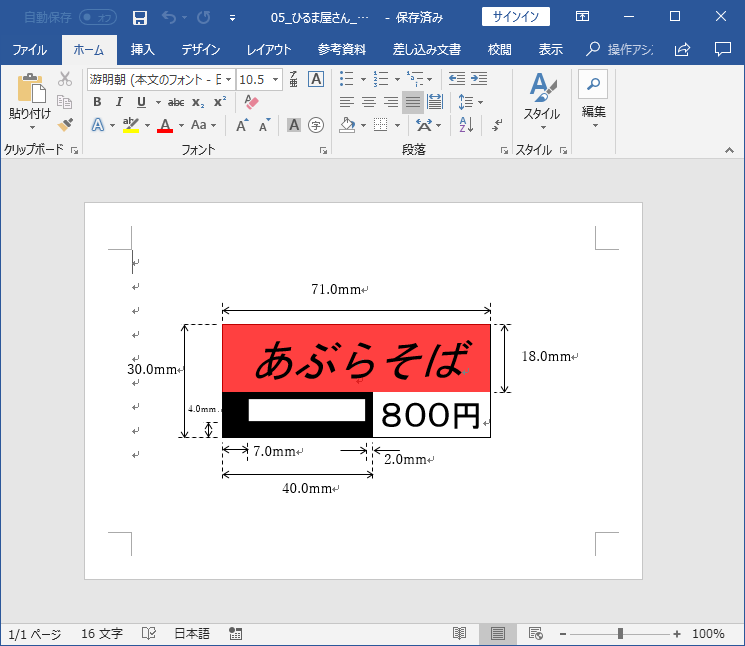
-
- フィルムだけではペラペラなので、台になるものとして、100均で耐熱の弁当箱の蓋のプラスチックを用意。押しボタンの部分なので、内部よりは温度は低いと思うのすが、少しは耐熱性の高いプラスチックを用意してください。そこまで熱は高くならないと思います。気になる方は、温度を測ってそれにあった耐熱性のプラスチックを用意して下さい。
- 透明光沢フィルムに印刷し、プラスチックに貼り付けて行けばよさそう。(貼り付けてから切ると空気が入りそうになった気がします。)
- フィルムの印刷では一枚だけだともったいなので、このような形でコピペしてご使用ください。(ハガキサイズ)
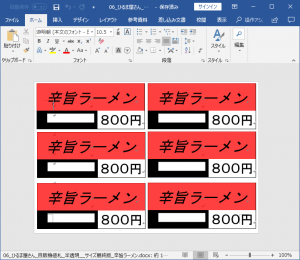
実際にやってみる
-
- 取説にしたがって、券の印刷。サイズと位置は何度もテストをしながら行います。サイズと表示位置の参考になるかと思います。

-
- 取説にSJISの表があるのですが、探すのが面倒です。当時は、ネットで探しました。
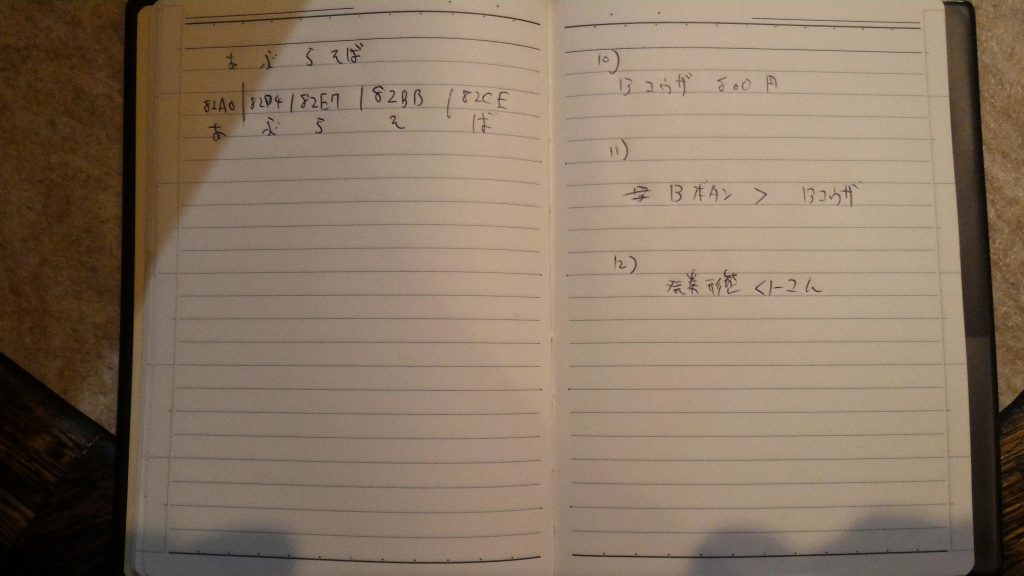
-
- それも面倒なので、エクセルの関数を作成しました。ダウンロードして使用して、入力の際にお使いください。
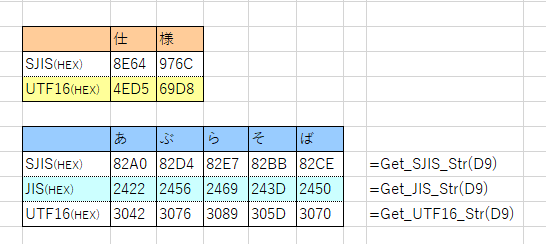
-
- ラベルを透明光沢フィルムに印刷してカットして、プラスチックに貼り付け。
- 仕上がりはこのような感じ。
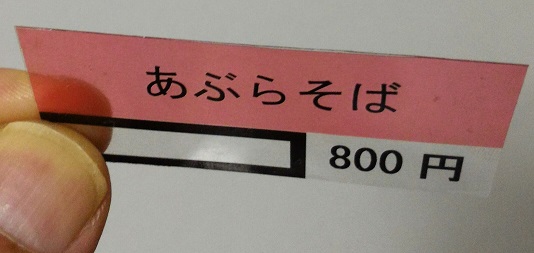
-
- 埋め込んだ感じは、このような感じです。

- 実際に何か月も券売機の中に入れてありましたが、特に変色もしていない様子。家庭用のエプソンのプリンターでやったので、少し心配していました。業務用のカラーのレーザプリンタの場合は、それ用のフィルムを用いてください。もしかすると、レーザだとインクの耐熱性とかも強いかもしれません。
追記・アップデート
インクジェットプリンタ印刷のその後
とりあえず、前回家庭用のインクジェットプリンターでやってみて、1年半~2年程度券売機の入れておくとどうなったか写真を撮ってみました。結構ガビガビです。熱膨張・収縮かなとか思ってます。
紙の上に置いた状態
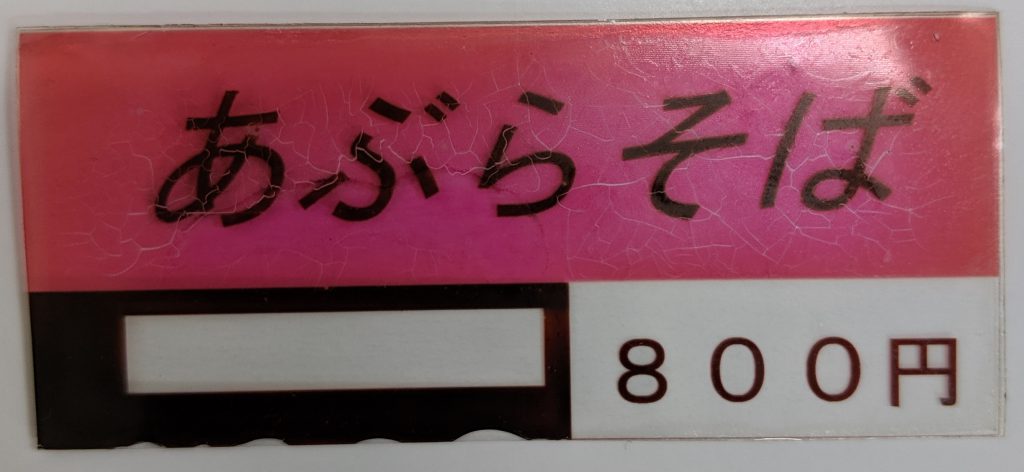
手で持って浮かして撮影

小技
今回2019年の増税に向けて、現在作業中です。こんな技を適用すると大変便利ですね。これで、グループの名前を付けて、コピペすると良いかと思います。A4テンプレートは近々公開予定。

ラベル
また現在、以下でレーザプリンタで印刷してみています。色々なネットサービス等でも発注できますね。
〇エーワン 屋外でも使えるラベル 光沢透明 10枚 31032
〇エーワン 屋外でも使えるラベル レーザー ツヤ消しフィルム 透明 A4 10シート 31036
券売機の中身がどのぐらい温度上昇するかはわかりませんが、耐熱が-20℃~80℃なのでまぁ大丈夫かと。
プリンタ・印刷
PDFにして、コンビニで手差し印刷は厳しいので、Kinkosさんで印刷してみました。PDFはもちろん。Wordも2013が使用可能です。仕上がりは大変満足のいくものでした。今後もKinkosさんでお願いしたいです。今回は自分でデータと上記のラベルを持ち込んで、レーザプリンタでお願いしました。PCも使用可能。ただし、Kinkosさんからもお話ありますが、プリンタの調子等で失敗の可能性があります。不可抗力ですので、複数印刷していけてるやつをチョイスしてください。またどうもしてもできない場合はあきらめる必要等もありますので、ご注意ください。
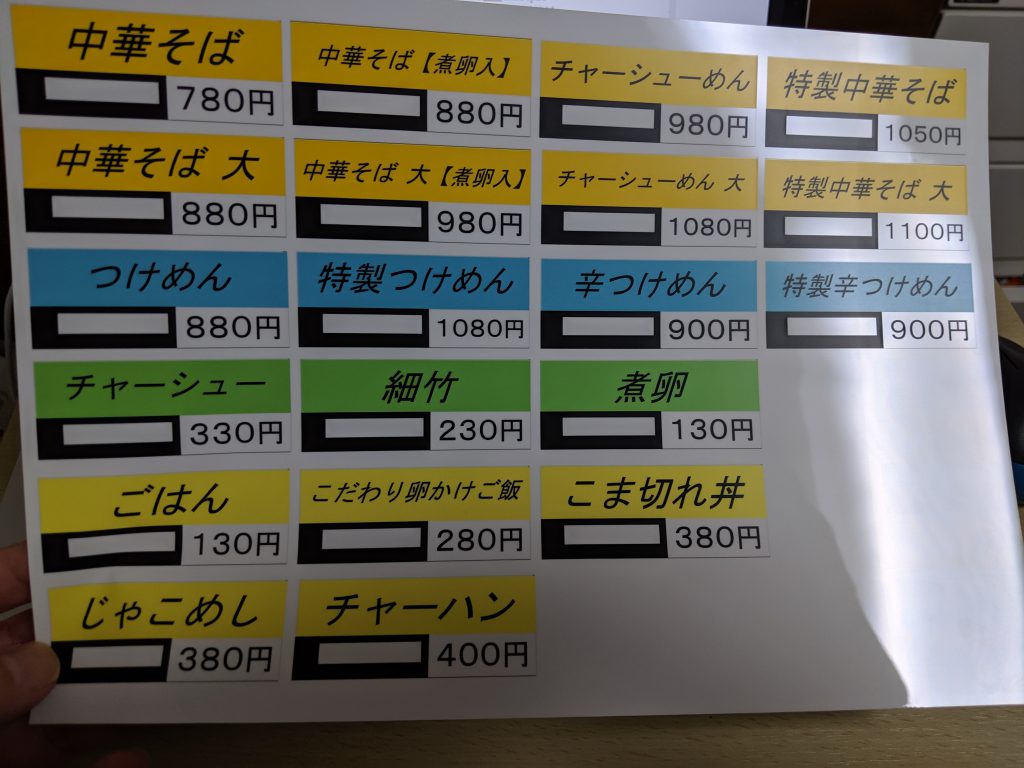
(値段は2019年10月18日以降の値段の予定です。あくまで予定ですので、ご注意ください。実際に訪問してご確認ください。)
Kinkosさんのパソコン
一つのブースは以下のようになっています。今回だとWordが使えればよいといえばよいでしょう。(Adobeの Illustratorが使えるパソコンもありますが、今回は不要でしょう。)
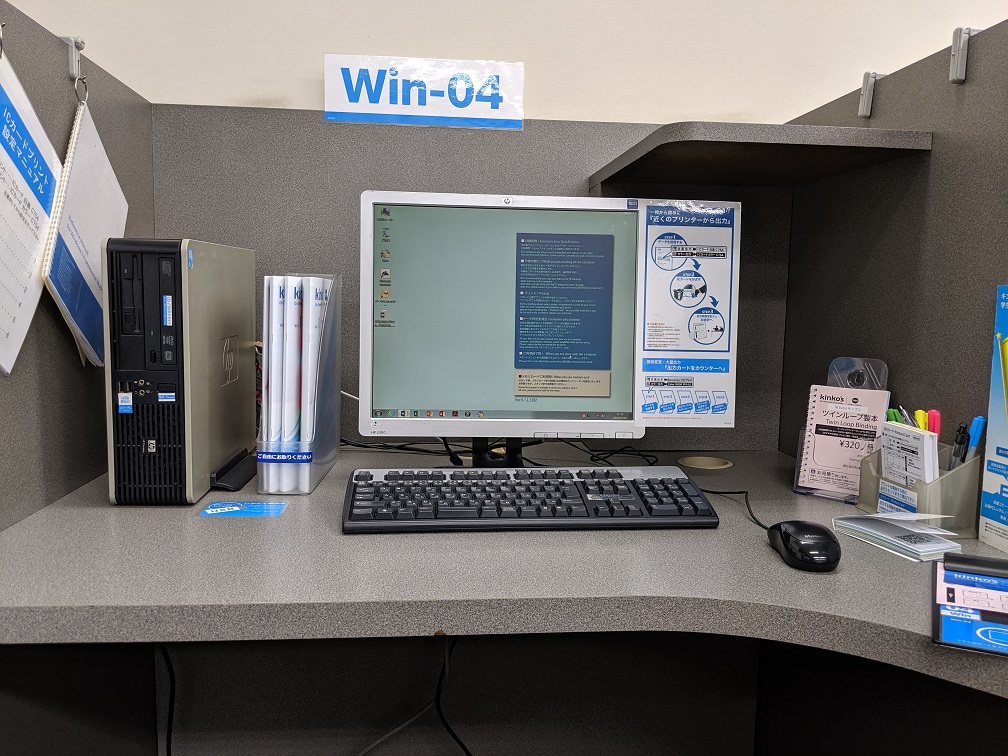
こんな感じでいくつかブースがあります。
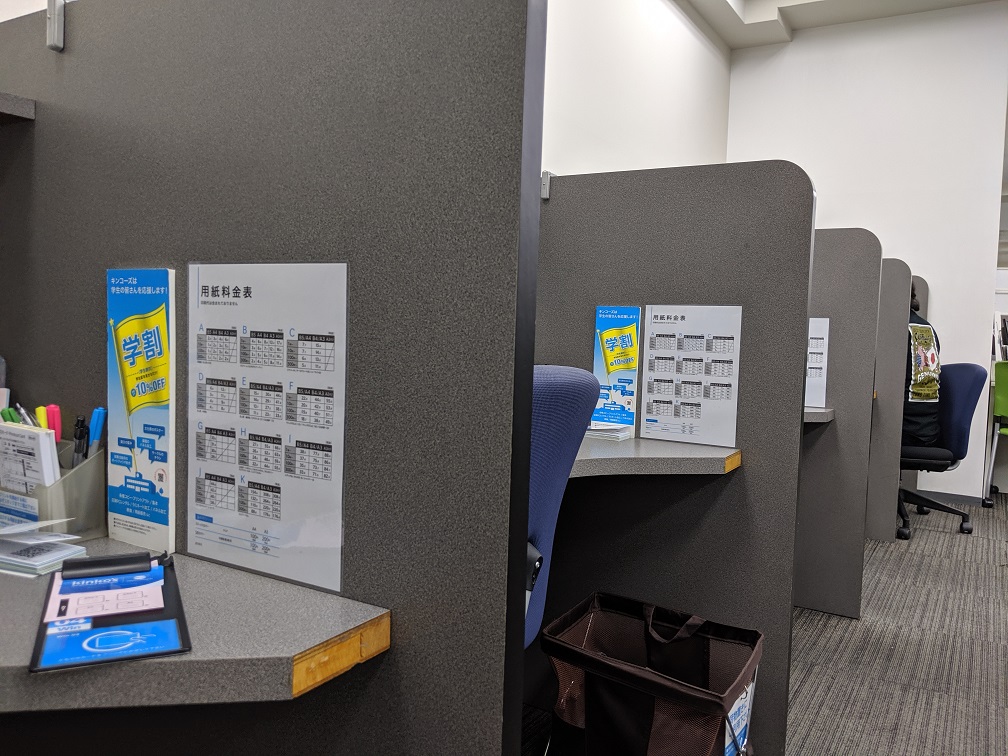
シート母材
母材のほうですが、今回はまたネット通販大手で注文ですが、
〇PPシート 高透明 0.25mm厚 A3やや大きめ 320×440mm【20枚入】
〇光 PS(ポリスチレン)板 透明 450×600×0.5mm PS4055-1
を試しに使用してみるつもりです。
というのも、PP(ポリプロポレン)が耐熱100~140℃、PS(ポリスチレン)が70~90℃ぐらいです。値はここを参照。
PS: 6~8, PP:6~8.5, PET:2, PC(ポリカーボネート):6.6
熱膨張係数 の単位10^(-5)/°C, 熱膨張係数はここを参照。
PETもよさそうなのですが、ネット通販大手のサイトを見ているともうちょっと低い温度がかかれていたりで、実はここら辺実際に使用してみないと分からない部分ではあります。はさみで切って、このシートに貼り付けて、再度切るというのを行っていますが、PPシートに直接印刷なんてできるのだろうか?クリアファイルを作成・印刷する業者さんとかに相談してもよいかもしれない。(少量なので割高かもしれませんが。)
謝辞
今回も色々と試してみる機会をくださった。天天有ひるまやさんに感謝です。
感想
初めてやってみましたが、取説どおりにやれば内部の設定も意外にいけるものだなぁというのが感想です。遠方・海外等でこの券売機を使っていて、芝浦のサービスが来れないような方、参考にしてみてください。(取説は必要ですが。)
